
Jij dacht dat je foto’s altijd veilig waren op je iPhone? Denk nog maar eens goed na, want waarschijnlijk heb je Apple allang toestemming gegeven om je foto’s op te slaan in iCloud.
Misschien heb je zonder dat je het weet de My Photo Stream feature wel aanstaan. Elke foto die je maakt wordt op deze manier doorgestuurd naar iCloud. Wanneer hackers toegang weten te krijgen tot je iCloud-account, kunnen ze zonder al teveel moeite al je foto’s downloaden. De volgende tips helpen je om dit te voorkomen.
Staat Fotostream aan?
Iedereen kent natuurlijk het mapje Camera Roll op de iPhone. Wanneer je Fotostream aan hebt staan, komt er nog een mapje bij, genaamd Mijn Fotostream. De foto’s in dit mapje worden opgeslagen op Apple’s iCloud-servers. Apple bewaart alle foto’s die je genomen hebt in de laatste 30 dagen. Het kan een makkelijke manier zijn om je foto’s te syncen tussen verschillende apparaten. Daarnaast is het handig om een automatische backup van je foto’s te hebben, wanneer je telefoon bijvoorbeeld gestolen wordt. Het betekent wel een ding: je foto’s staan in de Cloud en zijn dus kwetsbaar.

Hoe zet je Photo Stream uit?
Wanneer je zorgen maakt over de veiligheid van je foto’s, kan je Fotostream ook gewoon uitzetten. Dat doe je door onder instellingen naar iCloud te gaan. Daarna kies je Fotostream en kun je de dienst uitzetten. Wanneer je toch backups wilt laten maken van je foto’s, kan je altijd nog de gevoelige foto’s apart verwijderen uit Fotostream. De foto’s worden op deze manier ook verwijderd uit iCloud.

Hoe veilig is je iCloud-wachtwoord?
Het schandaal van de afgelopen dagen heeft wel aangegeven hoe makkelijk het voor de hackers was om achter wachtwoorden te komen. Daarom is het nog steeds van groot belang om een sterk wachtwoord te verzinnen. Wanneer je dat wilt doen ga je naar deze Apple-pagina. Je logt in met je Apple ID en klikt daarna op Beheer mijn Apple ID. Onder Wachtwoord en Veiligheid kun je vervolgens je wachtwoord aanpassen.
Je wachtwoord moet 8 karakters lang zijn, een hoofdletter, een kleine letter en een cijfer bevatten. Het beste wat je nu kunt doen is voor elk account een ander wachtwoord gebruiken. Beveiligingsbedrijf McAfee adviseert om geen wachtwoorden te gebruiken waarin persoonlijke informatie wordt verwerkt, zoals je geboortejaar of de naam van je huisdier. Deze wachtwoorden zijn namelijk makkelijk te achterhalen. Daarnaast doe je er goed aan een lang wachtwoord te kiezen. Volgens McAfee kan je het beste een rare woordcombinatie maken, die door niemand te raden is.
Zet twee-staps verificatie aan
Apple biedt deze extra beveilig aan voor zijn iCloud-service. Deze login-verificatie zorgt ervoor dat hackers een extra stap moeten doen voordat ze in jouw account kunnen komen. Elke keer wanneer je wilt inloggen in je iCloud-account stuurt Apple een code naar je telefoon. Deze code verandert elke keer wanneer je opnieuw inlogt. Op deze manier wordt het voor de hacker een moeilijke klus om je account te kraken.
Wanneer je dit wilt instellen ga je weer naar Mijn Apple ID > Beheer mijn Apple ID > Wachtwoord en veiligheid > Twee-staps verificatie.
Twitter, Facebook en Google maken allemaal gebruik van deze extra beveiligingsmaatregel. Het kan daarom geen kwaad om het daar ook in te stellen.

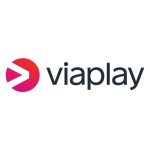


Beetje jammer dat jullie het in de titel hebben over smartphone en het in de tekst alleen hebben over een iPhone en niet over Android of Windows Phone.
Ps: krijgen jullie de nieuwe lay-out van de autoblog app? Werkt vele malen fijner.
@Phoenix: Windowsphone:
Instellingen -> Backup – > foto/video -> aan/uit.
te kort voor een artikel 😉
@Phoenix: Je hebt op zich een punt. Dit artikel is geschreven naar aanleiding van de iCloud hack en inderdaad dus iPhone specifiek. We hebben de titel aangepast.
heel dat gedoe om foto’s op te slaan op een apple device kan je simpelweg vermijden door een Android of Windows Phone aan te schaffen.